Oggi voglio farvi una panoramica del pannello amministrazione wordpress, questa schermata è la più importante di tutte, perché da qui si gestisce praticamente tutto il vostro sito wordpress. Come potete vedere ho diviso l’immagine con dei rettangoli colorati cosi da capire meglio le varie sezioni che ci sono e che andrò a spiegare qui sotto. Partiamo subito!
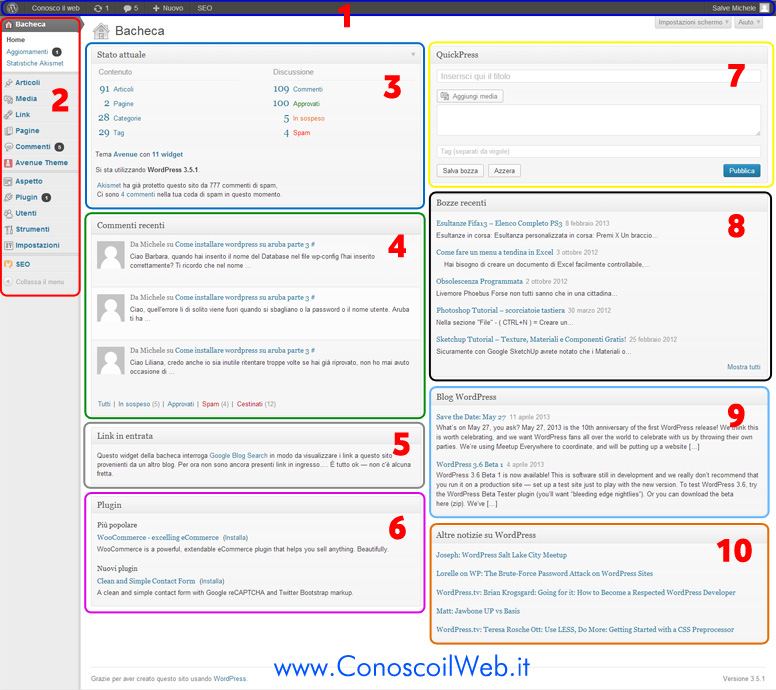
- Barra degli Strumenti, nella prima sezione partendo da sinistra possiamo cercare informazioni su WordPress, cliccando sul nome del vostro sito in questo caso: Conosco il web verrete indirizzati alla Home Page del vostro sito, dopodichè ci sono gli aggiornamenti disponibili seguiti dai nuovi commenti in attesa di approvazione. Dove c’è scritto Nuovo possiamo creare da zero articoli, pagine, etc.. All’estrema destra invece avete la possibilità di modificare il vostro profilo o effettuare il Logout (disconnettersi). Appena sotto ci sono le Impostazioni schermo e Aiuto, qui abbiamo la possibilità di personalizzare il nostro pannello di amministrazione, vi ricordo che le impostazioni schermo sono diverse per ogni sezione.
- Menu Principale, nel rettangolo a sinistra troviamo il menu principale, da qui è possibile accedere a tutte le sezioni del vostro sito, esempio creare un’articolo nuovo, aggiungere un widget, creare una pagina, moderare i commenti, cambiare il tema etc..
- Stato Attuale, in questo quadrato vedrete i numeri del vostro sito, ovvero quanti articoli avete creato, quante pagine, quanti commenti (approvati, in sospeso, spam), che versione di WordPress state utilizzando, quanti Widget avete attivato, che tema state utilizzando etc..
- Commenti Recenti, qui vengono visualizzati gli ultimi commenti che sono stati fatti sul tuo sito compreso i tuoi, per ogni commento avete la possibilità di approvare, cestinare, modificare, rispondere etc..
- Link in Entrata, qui vengono visualizzati i link a questo sito provenienti da un altro blog.
- Plugin, qui viene proposto il Plugin più popolare del momento e quello appena uscito.
- QuickPress, qui avete la possibilità di creare un articolo in maniera molto veloce, io preferisco e consiglio di usare la schermata classica accessibile dal menu a sinistra: Articoli –> Aggiungi nuovo.
- Bozze Recenti, in quest’altro quadrato vengono visualizzate le ultime Bozze create, per chi non lo sapesse le bozze sono in poche parole degli articoli iniziati e non ancora pubblicati.
- Blog WordPress, qui vengono riportate le ultime notizie dal blog ufficiale di WordPress.
- Altre notizie su WordPress, qui vengono visualizzati gli ultimi articoli proveniente da un blog di vostra scelta tramite i feed RSS, potete quindi configurare voi quale seguire inserendo l’URL del feed RSS cliccando il tasto configura.
Non tutti sanno che le sezioni del pannello amministrazione wordpress possono essere spostate a vostro piacimento in alto, in basso, a destra, o a sinistra, per fare ciò è abbastanza che cliccate e tenete premuto il titolo di ogni sezione (appena ci passate sopra comparirà un più) e la trascinate dove volete.
Oppure potete cliccare il triangolino grigio alla destra di ogni titolo di sezione (questo triangolo compare solo quando vi avvicinate con il mouse) per far scomparire il riquadro e lasciare solo la parte alta, cosi da rendere più leggibile e immediato il pannello amministrazione wordpress.
Anche per il menu a sinistra è presente l’opzione Collassa il Menu, la trovate in fondo, questa funzione permette di nascondere o collassare il Menu Principale, lasciando visibili solo i tasti principali.
Spero di esservi stato d’aiuto, se avete trovato questa guida utile, aiutatemi a diffonderla, grazie mille!
Buona Continuazione
Michele.

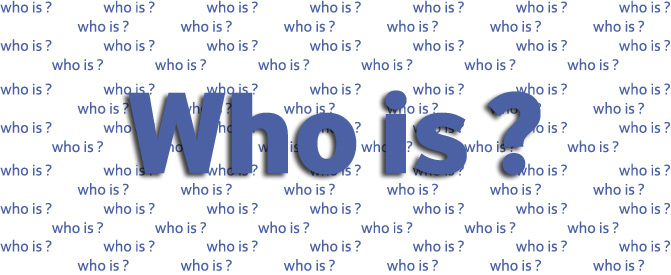
























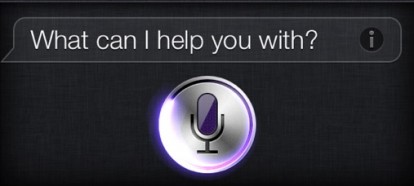






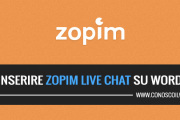


Un Commento
Massi
Grazie per i tutorial!
Cercavo una guida chiara e fatta bene per creare un sito WordPress per il mio matrimonio… Con il tuo aiuto ho impostato tutto in poco tempo!